Usypianie i wyłączanie Maca Pro
Po zakończeniu pracy z Makiem Pro można go uśpić lub wyłączyć.
Usypianie Maca Pro
Jeżeli nie będziesz używać Maca Pro przez krótki czas, uśpij go. Gdy Mac Pro jest
uśpiony, ekran monitora jest ciemny. Uśpionego Maca Pro można szybko obudzić,
pomijając proces uruchamiania.
22
Rozdział 1
Rozpakuj, skonfiguruj, używaj
Aby uśpić Maca Pro, wykonaj jedną z poniższych czynności:
Â
Wybierz polecenie menu Apple () > Uśpij.
Â
Naciśnij przycisk włączania (®) znajdujący się z przodu Maca Pro.
Â
Naciśnij klawisze Control oraz Wysuń, po czym kliknij w Uśpij w otwartym wówczas
oknie dialogowym.
Â
Wybierz polecenie menu Apple () > Preferencje systemowe, kliknij w ikonę
Oszczędzanie energii i ustaw czas automatycznego usypiania komputera.
Aby obudzić Maca Pro, wykonaj jedną z poniższych czynności:
Â
Naciśnij dowolny klawisz na klawiaturze.
Â
Kliknij myszą.
Â
Naciśnij przycisk włączania (®) znajdujący się z przodu Maca Pro.
Po obudzeniu Maca Pro wszystkie programy, dokumenty i ustawienia znajdują się
w takim samym stanie, jak w chwili uśpienia.
Wyłączanie Maca Pro
Jeżeli nie zamierzasz używać Maca Pro przez dłuższy okres czasu, wyłącz go.
Aby wyłączyć Maca Pro, wykonaj jedną z poniższych czynności:
Â
Wybierz polecenie menu Apple () > Wyłącz.
Â
Naciśnij klawisze Control oraz Wysuń, po czym kliknij w Wyłącz w otwartym wówczas
oknie dialogowym.
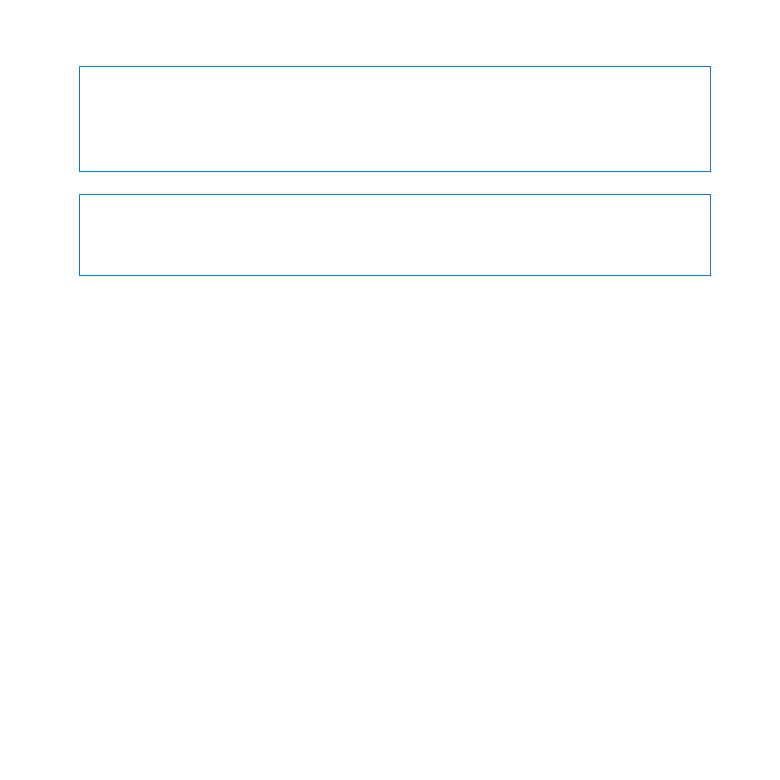
23
Rozdział 1
Rozpakuj, skonfiguruj, używaj
PAMIĘTAJ:
Nie wyłączaj Maca Pro przez wyłączenie listwy zasilającej, ani przez
wyciągnięcie przewodu zasilającego z gniazdka (chyba, że nie możesz wyłączyć
Maca Pro w inny sposób). Nieprawidłowe wyłączanie komputera może spowodować
uszkodzenie plików lub oprogramowania systemowego.
PAMIĘTAJ:
Wyłącz Maca Pro, jeżeli chcesz go przenieść. Przenoszenie komputera
z obracającym się dyskiem twardym może uszkodzić dysk i spowodować utratę
danych lub uniemożliwić uruchomienie komputera z tego dysku.
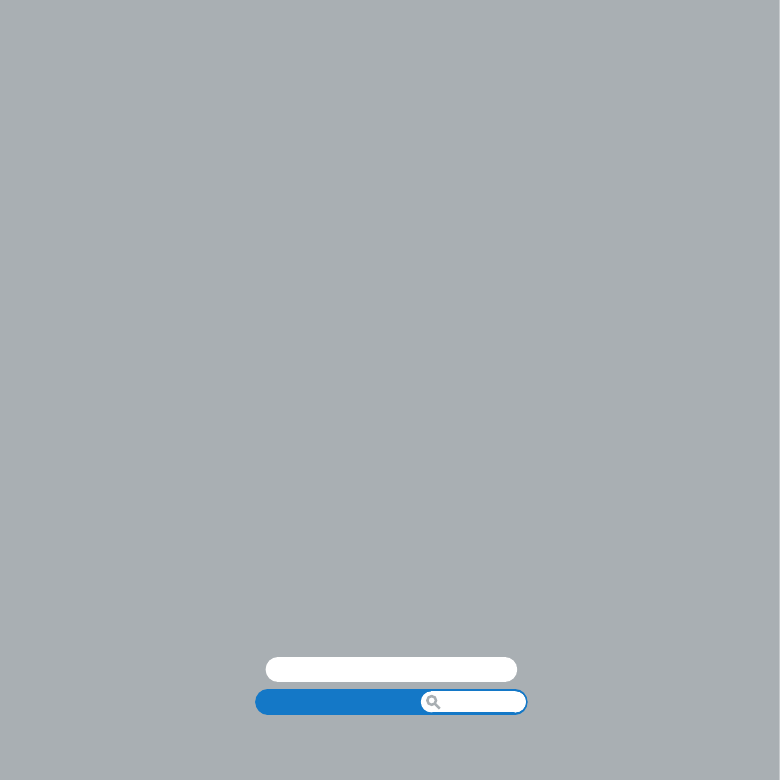
Centrum pomocy
gniazda
www.apple.com/pl/macpro